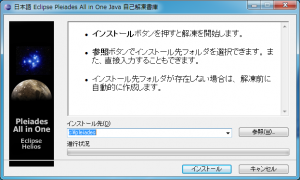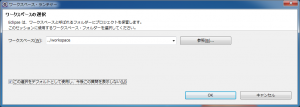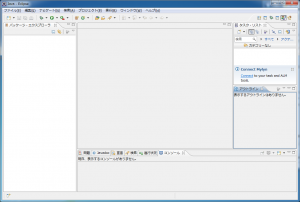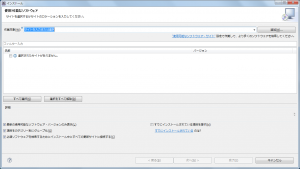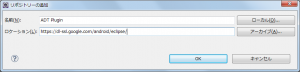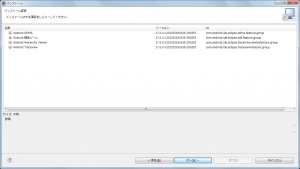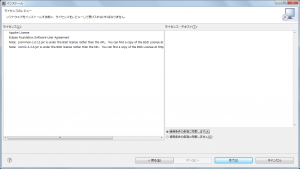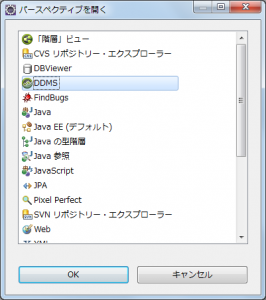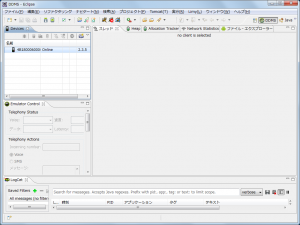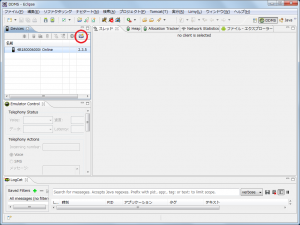[Android]ARROWS X LTE F-05Dの画面コピー(スクリーンショット)について
“docomo NEXT series ARROWS X LTE F-05D”で「しゃべってコンシェル」を使ったレビューは前回ご紹介したけど、そのレビューを書く時、どうやって画面コピー(スクリーンショット)を撮るのかを説明書で探してみてもどこにも載っていない。
ネットで探してみると、F-05Dには画面コピー機能がそもそも搭載されていないので、SDK等の環境を整備しないと画面コピーができない?
Xperia arcが最初に発売された頃は、F-05同様画面コピーができなく、前述の環境を整備して撮影したことから、今回パソコンが新たに
WindowsXP ⇒ Windows7
になったこともあり、再度手順について整理することにしました。
画面コピー方法は”逆引きAndroid入門|エミュレーター/実機の画面キャプチャ(スクリーンショット)を撮るには“より
- Android SDK のみで実行する方法(DDMS)
- Android SDK + Eclipse + ADT で実行する方法(ADT)
- Android SDK + Android Screen Monitorで実行する方法(ASM)
1~3 の方法は、共通して、画面キャプチャ(スクリーンショット)を撮る方法ですが、3 の方法は、さらに、実機の画面を PC 上にリアルタイム表示させる機能を有しています。
(さらに言えば、キャプチャ時の画像拡縮や画像回転機能もあります。)
の3通り?があると思います。
今回は、2番目の方法でまとめました。
作業手順は
- Eclipse 3.6.2 (Helios)のインストール
- ADT Plugin for Eclipseのインストール
- F-05D用ADB USBドライバのインストール
- Eclipseを再起動してスクリーンショットを起動する
- 「adb_usb.ini」ファイルの修正
ここでEclipseのバージョンについてですが、以下の記述より”Eclipse 3.6.2 (Helios)“で作業したいと思います。
Supported Development Environments
Eclipse IDE
- Eclipse 3.6.2 (Helios) or greater
Note: Eclipse 3.5 (Galileo) is no longer supported with the latest version of ADT.- Eclipse JDT plugin (included in most Eclipse IDE packages)
- If you need to install or update Eclipse, you can download it from http://www.eclipse.org/downloads/.
Several types of Eclipse packages are available for each platform. For developing Android applications, we recommend that you install one of these packages:
- Eclipse IDE for Java Developers
- Eclipse Classic
- Eclipse IDE for Java EE Developers
- JDK 6 (JRE alone is not sufficient)
- Android Development Tools plugin (recommended)
- Not compatible with Gnu Compiler for Java (gcj)
1.Eclipse 3.6.2 (Helios)のインストール
- Eclipse 3.6.2 (Helios)のここからダウンロード。
ダウンロードするファイルは”Java|Full All in One (JRE あり) “ - ダウンロードしたファイルを解凍する
ダウンロードした”pleiades-java-3.6.2.exe”ファイルをクリックして実行する
- Eclipseを起動する
デフォルトでは”c:\pleiades\eclipse\eclipse.exe”を実行する
- 一番最初に”ワークスペースの選択”が表示されるので、変更がなければ「この選択をデフォルトとして・・・」にチェックを入れて”OK”を選択する
2.ADT Plugin for Eclipseのインストール
- Eclipse起動のまま、”ヘルプ”⇒””新規ソフトウェアのインストール”を選択する
- “追加”を選択すると以下の画面が表示されるので
名前(N)⇒”ADT Plugin”(適当な分かりやすい名前を入力する)
ロケーション(L)⇒”https://dl-ssl.google.com/android/eclipse/”を入力する
※”Android Developer|Installing the ADT Plugin“より
- インストールが開始され、以下の画面が表示されるので、”開発ツール”にチェックをいれて”次へ”をクリックすると以下の画面が表示される
- そのまま”次へ”をクリックすると以下の画面が表示される
- “完了”をクリックするとインストールが実行される
※インストール途中に以下の警告画面が表示される場合は、無視してそのままインストールを継続する
3.F-05D用ADB USBドライバのインストール
- ここからF-05D用USBドライバをダウンロードする
- 「ADB USBドライバ」用のusb_driver_F-05D_1.0.zipを解凍する。
- スマートフォン(この場合ARROWS X LTE F-05D)の「USBデバッグ設定」にチェックを入れ、ADB機能を有効にする。
※設定 > アプリケーション > 開発 >USBデバッグ - 「F-05D」とパソコンをUSBケーブルで接続する。
- 「F-05D」又は「Android Composite ADB Interface」が認識されますが、ドライバを更新するためデバイスマネージャを起動して「F-05D」又は「Android Composite ADB Interface」のドライバを更新する。
- 更新するドライバを解凍した格納先で「usb_ADBdriver_F-05D」を選択しドライバを再度インストールする。
4.Eclipseを再起動してスクリーンショットを起動する
- Eclipseを起動する
- “ウィンドウ”⇒”パースペクティブを開く”⇒”その他”の順で選択すると、以下の画面が表示される
- “DDMS”を選択し、”OK”をクリックすると正常な場合以下の画面になり、Devicesに名前が表示され、状態が”Online”になる
- 該当のデバイスを選択し、以下の赤丸で囲まれた”スクリーンのキャプチャー”をクリックする
- キャプチャーが実行されると、以下の画面等が表示されるので、必要に応じて”保管”、”コピー”等を実行する。新しい画面をキャプチャーする場合は、”リフレッシュ”をクリックする
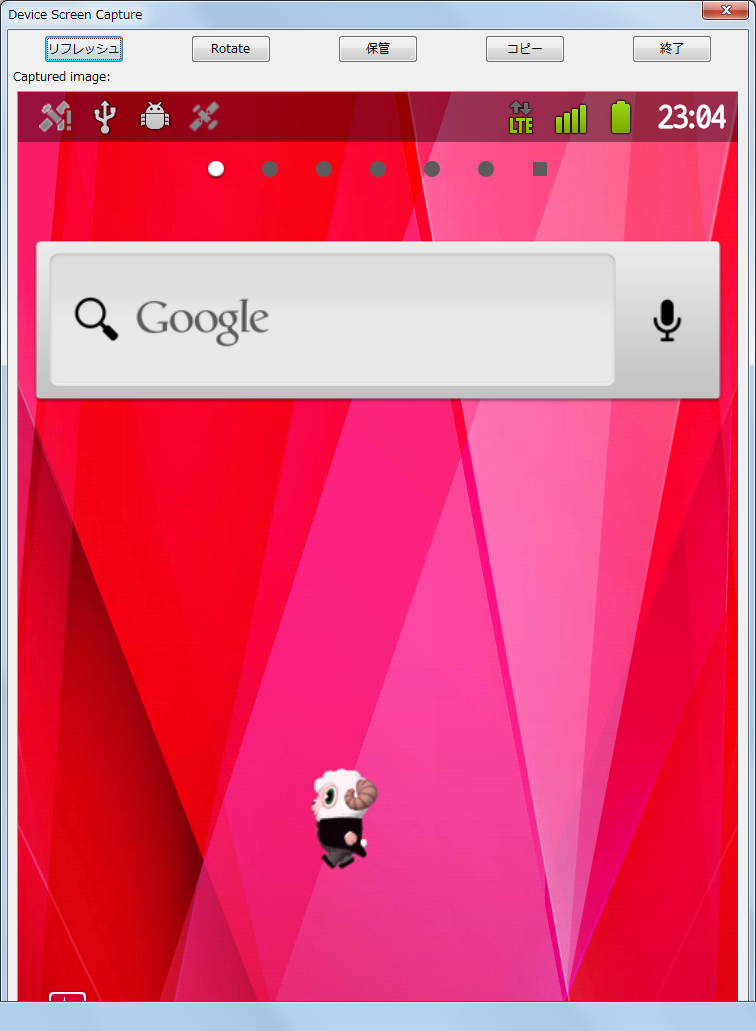
- キャプチャーした画面は以下のようになります。
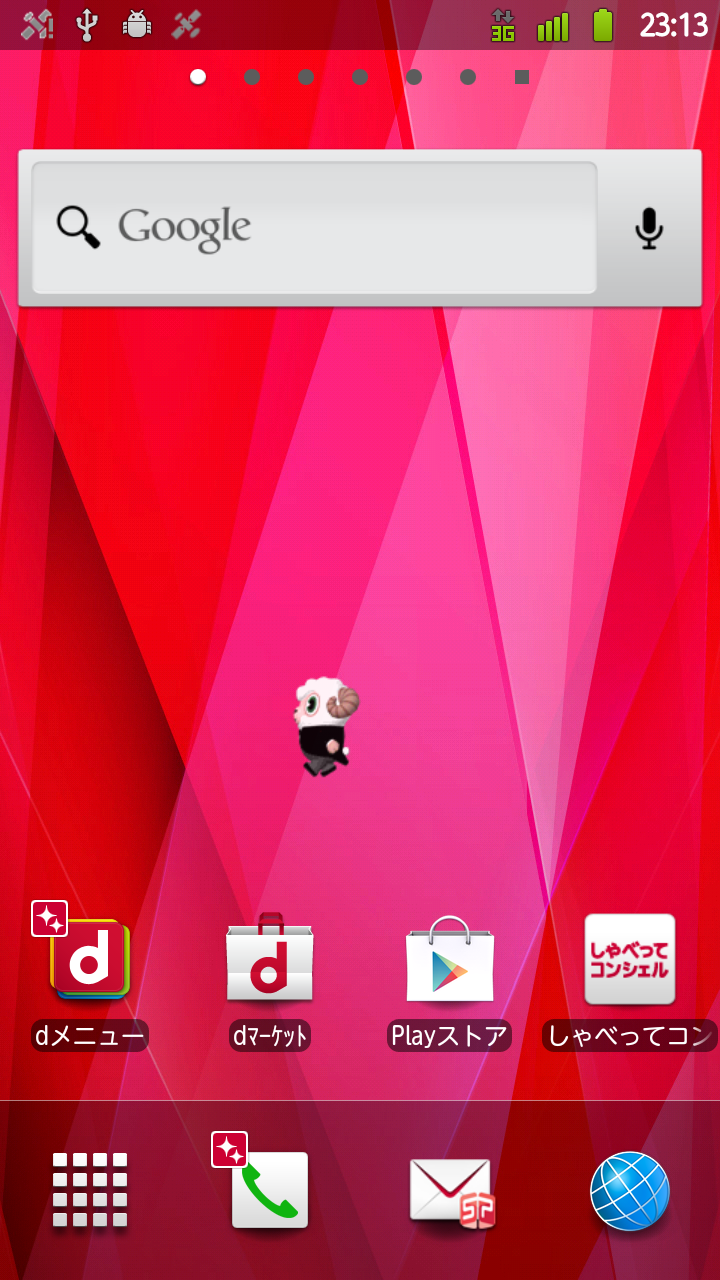
関連記事
-

-
[Android]Optimus Pad L-06Cを買った
僕自身はXperia arcを買って色々と使い込んでいる最中けど、妻が使っているネットブックの調子が
-

-
[Android]Xperia SX SO-05D発売日決定!
発売日が未定だった、ドコモのXperia SX SO-05Dの発売日が8月10日金曜日、との報道発表
-

-
[Android]Xperia arcレザーケース購入
僕のXperia arcにはホワイトのハードケースを付けて、デスクで無造作に置いた時に傷が付かないよ
-

-
[Android]SPモードのWiFi対応
なんだかんだと忙しい日々を過ごしていました、ゆうまりです。 今年の目標、更新頻度アップ・・・、
-

-
[Android]しゃべってコンシェル、使ってみた
謳い文句が「してほしいこと、知りたいこと。話しかければスマホがこたえてくれる。」の しゃべってコン
-

-
[Android]Xperia arc、最近の設定状況
Xperia arcを購入して一カ月余り。 色々なアプリをインストールしては使い勝手が悪いよう
-

-
[Android]Xperia arcのカメラ、ジオタグ
このGWに旧長崎街道を40kmほど小倉から長崎方面へ歩いてみた。 旧街道の途中には旧宿場町など色々
-

-
[Android]バージョンアップ!
本日10,240/12,340歩、体脂肪率20.3% 11月10日にリリースされた、Xperia向
-

-
[Android]Xperia GX SO-04D発売日決定!
発売日が未定だった、ドコモのXperia GX SO-05Dの発売日が8月9日木曜日、との報道発表。
-

-
[Android]au版Sony Ericsson製Android端末?それはXperia?
巷でauからXperia arcがでるのでは?との噂があるけど、Xperiaかどうかは別として、正体